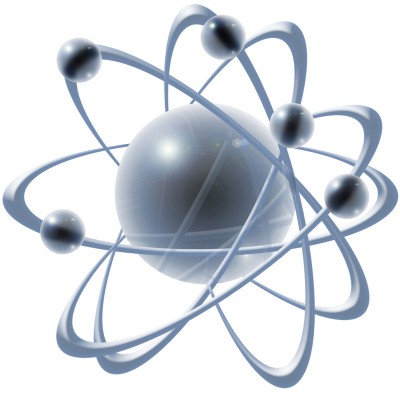Математический калькулятор с расширенными возможностями. Как возвести в квадрат на калькуляторе
Быстрое возведение чисел в квадрат без калькулятора
21 сентября 2013
Сегодня мы научимся быстро без калькулятора возводить большие выражения в квадрат. Под большими я подразумеваю числа в пределах от десяти до ста. Большие выражения крайне редко встречаются в настоящих задачах, а значения меньше десяти вы и так умеете считать, потому что это обычная таблица умножения. Материал сегодняшнего урока будет полезен достаточно опытным ученикам, потому что начинающие ученики просто не оценят скорость и эффективность этого приема.
Для начала давайте разберемся вообще, о чем идет речь. Предлагаю для примера сделать возведение произвольного числового выражения, как мы обычно это делаем. Скажем, 34. Возводим его, умножив само на себя столбиком:
\[{{34}^{2}}=\times \frac{34}{\frac{34}{+\frac{136}{\frac{102}{1156}}}}\]
1156 — это и есть квадрат 34.
Проблему данного способа можно описать двумя пунктами:
1) он требует письменного оформления;
2) в процессе вычисления очень легко допустить ошибку.
Сегодня мы научимся быстрому умножению без калькулятора, устно и практически без ошибок.
Итак, приступим. Для работы нам потребуется формула квадрата суммы и разности. Давайте запишем их:
\[{{(a+b)}^{2}}={{a}^{2}}+2ab+{{b}^{2}}\]
\[{{(a-b)}^{2}}={{a}^{2}}-2ab+{{b}^{2}}\]
Что нам это дает? Дело в том, что любое значение в пределах от 10 до 100 представимо в виде числа $a$, которое делится на 10, и числа $b$, которое является остатком от деления на 10.
Например, 28 можно представить в следующем виде:
\[\begin{align}& {{28}^{2}} \\& 20+8 \\& 30-2 \\\end{align}\]
Аналогично представляем оставшиеся примеры:
\[\begin{align}& {{51}^{2}} \\& 50+1 \\& 60-9 \\\end{align}\]
\[\begin{align}& {{42}^{2}} \\& 40+2 \\& 50-8 \\\end{align}\]
\[\begin{align}& {{42}^{2}} \\& 40+2 \\& 50-8 \\\end{align}\]
\[\begin{align}& {{77}^{2}} \\& 70+7 \\& 80-3 \\\end{align}\]
\[\begin{align}& {{21}^{2}} \\& 20+1 \\& 30-9 \\\end{align}\]
\[\begin{align}& {{26}^{2}} \\& 20+6 \\& 30-4 \\\end{align}\]
\[\begin{align}& {{39}^{2}} \\& 30+9 \\& 40-1 \\\end{align}\]
\[\begin{align}& {{81}^{2}} \\& 80+1 \\& 90-9 \\\end{align}\]
Что дает нам такое представление? Дело в том, что при сумме или разности, мы можем применить вышеописанные выкладки. Разумеется, чтобы сократить вычисления, для каждого из элементов следует выбрать выражение с наименьшим вторым слагаемым. Например, из вариантов $20+8$ и $30-2$ следует выбрать вариант $30-2$.
Аналогично выбираем варианты и для остальных примеров:
\[\begin{align}& {{28}^{2}} \\& 30-2 \\\end{align}\]
\[\begin{align}& {{51}^{2}} \\& 50+1 \\\end{align}\]
\[\begin{align}& {{42}^{2}} \\& 40+2 \\\end{align}\]
\[\begin{align}& {{77}^{2}} \\& 80-3 \\\end{align}\]
\[\begin{align}& {{21}^{2}} \\& 20+1 \\\end{align}\]
\[\begin{align}& {{26}^{2}} \\& 30-4 \\\end{align}\]
\[\begin{align}& {{39}^{2}} \\& 40-1 \\\end{align}\]
\[\begin{align}& {{81}^{2}} \\& 80+1 \\\end{align}\]
Почему следует стремиться к уменьшению второго слагаемого при быстром умножении? Все дело в исходных выкладках квадрата суммы и разности. Дело в том, что слагаемое $2ab$ с плюсом или с минусом труднее всего считается при решении настоящих задач. И если множитель $a$, кратный 10, всегда перемножается легко, то вот с множителем $b$, который является числом в пределах от одного до десяти, у многих учеников регулярно возникают затруднения.
Можете самостоятельно попробовать рассчитать оба разложения, и вы убедитесь, что разложение с наименьшим вторым слагаемым считается проще. А мы перейдем к примерам, которые посчитаем без калькулятора:
\[{{28}^{2}}={{(30-2)}^{2}}=200-120+4=784\]
\[{{51}^{2}}={{(50+1)}^{2}}=2500+100+1=2601\]
\[{{42}^{2}}={{(40+2)}^{2}}=1600+160+4=1764\]
\[{{77}^{2}}={{(80-3)}^{2}}=6400-480+9=5929\]
\[{{21}^{2}}={{(20+1)}^{2}}=400+40+1=441\]
\[{{26}^{2}}={{(30-4)}^{2}}=900-240+16=676\]
\[{{39}^{2}}={{(40-1)}^{2}}=1600-80+1=1521\]
\[{{81}^{2}}={{(80+1)}^{2}}=6400+160+1=6561\]
Вот так за три минуты мы сделали умножение восьми примеров. Это меньше 25 секунд на каждое выражение. В реальности после небольшой тренировки вы будете считать еще быстрее. На подсчет любого двухзначного выражения у вас будет уходить не более пяти-шести секунд.
Но и это еще не все. Для тех, кому показанный прием кажется недостаточно быстрым и недостаточно крутым, предлагаю еще более быстрый способ умножения, который однако работает не для всех заданий, а лишь для тех, которые на единицу отличаются от кратных 10. В нашем уроке таких значений четыре: 51, 21, 81 и 39.
Казалось бы, куда уж быстрее, мы и так считаем их буквально в пару строчек. Но, на самом деле, ускориться можно, и делается это следующим образом. Записываем значение, кратное десяти, которое наиболее близкое нужному. Например, возьмем 51. Поэтому для начала возведем пятьдесят:
\[{{50}^{2}}=2500\]
Значения, кратные десяти, поддаются возведению в квадрат намного проще. А теперь к исходному выражению просто добавляем пятьдесят и 51. Ответ получится тот же самый:
\[{{51}^{2}}=2500+50+51=2601\]
И так со всеми числами, отличающимися на единицу.
Если значение, которое мы ищем, больше, чем то, которое мы считаем, то к полученному квадрату мы прибавляем числа. Если же искомое число меньше, как в случае с 39, то при выполнении действия, из квадрата нужно вычесть значение. Давайте потренируемся без использования калькулятора:
\[{{21}^{2}}=400+20+21=441\]
\[{{39}^{2}}=1600-40-39=1521\]
\[{{81}^{2}}=6400+80+81=6561\]
Как видите, во всех случаях ответы получаются одинаковыми. Более того, данный прием применим к любым смежным значениям. Например:
\[\begin{align}& {{26}^{2}}=625+25+26=676 \\& 26=25+1 \\\end{align}\]
При этом нам совсем не нужно вспоминать выкладки квадратов суммы и разности и использовать калькулятор. Скорость работы выше всяких похвал. Поэтому запоминайте, тренируйтесь и используйте на практике.
Ключевые моменты
С помощью этого приема вы сможете легко делать умножение любых натуральных чисел в пределах от 10 до 100. Причем все расчеты выполняются устно, без калькулятора и даже без бумаги!
Для начала запомните квадраты значений, кратных 10:
\[\begin{align}& {{10}^{2}}=100,{{20}^{2}}=400,{{30}^{2}}=900,..., \\& {{80}^{2}}=6400,{{90}^{2}}=8100. \\\end{align}\]
Далее — выкладки квадрата суммы или разности, в зависимости от того, к какому опорному значению ближе наше искомое выражение. Например:
\[\begin{align}& {{34}^{2}}={{(30+4)}^{2}}={{30}^{2}}+2\cdot 30\cdot 4+{{4}^{2}}= \\& =900+240+16=1156; \\\end{align}\]
\[\begin{align}& {{27}^{2}}={{(30-3)}^{2}}={{30}^{2}}-2\cdot 30\cdot 3+{{3}^{2}}= \\& =900-180+9=729. \\\end{align}\]
Как считать еще быстрее
Но это еще не все! С помощью данных выражений моментально можно сделать возведение в квадрат чисел, «смежных» с опорными. Например, мы знаем 152 (опорное значение), а надо найти 142 (смежное число, которое на единицу меньше опорного). Давайте запишем:
\[\begin{align}& {{14}^{2}}={{15}^{2}}-14-15= \\& =225-29=196. \\\end{align}\]
Обратите внимание: никакой мистики! Квадраты чисел, отличающиеся на 1, действительно получаются из умножения самих на себя опорных чисел, если вычесть или добавить два значения:
\[\begin{align}& {{31}^{2}}={{30}^{2}}+30+31= \\& =900+61=961. \\\end{align}\]
Почему так происходит? Давайте запишем формулу квадрата суммы (и разности). Пусть $n$ — наше опорное значение. Тогда они считаются так:
\[\begin{align}& {{(n-1)}^{2}}=(n-1)(n-1)= \\& =(n-1)\cdot n-(n-1)= \\& =={{n}^{2}}-n-(n-1) \\\end{align}\]
— это и есть формула.
\[\begin{align}& {{(n+1)}^{2}}=(n+1)(n+1)= \\& =(n+1)\cdot n+(n+1)= \\& ={{n}^{2}}+n+(n+1) \\\end{align}\]
— аналогичная формула для чисел, больших на 1.
Надеюсь, данный прием сэкономит вам время на всех ответственных контрольных и экзаменах по математике. А у меня на этом все. До встречи!
Смотрите также:
- Как помочь школьнику изучать математику

- Задача B1 — время, числа и проценты

- Пробный ЕГЭ 2012. Вариант 6 (без производных)

- Центральные и вписанные углы в задании 6

- Упрощаем решение задач с помощью замены переменной

- Задача B4 про три дороги — стандартная задача на движение

www.berdov.com
Инженерный калькулятор онлайн KALKPRO.RU - самый точный калькулятор корней, степеней, синусов, косинусов, логарифмов!
Почему мы так решили? Наш онлайн калькулятор оперирует числами вплоть до 20 знаков после запятой, в отличие от других. Kalkpro.ru способен точно и достоверно совершить любые вычислительные операции, как простые, так и сложные.
Только корректные расчеты по всем правилам математики!
В любой момент и в любом месте под рукой, универсальный инженерный калькулятор онлайн выполнит для вас любую операцию абсолютно бесплатно, практически мгновенно, просто добавьте программу в закладки.
Всё для вашего удобства:
- быстрые вычисления и загрузка,
- верные расчеты по всем правилам,
- полный функционал,
- понятный интерфейс,
- адаптация под любой размер устройства
- бесплатно
- не надо ничего устанавливать,
- никакой всплывающей назойливой рекламы,
- подробная инструкция с примерами
Содержание справки:
1. Комплекс операций инженерного калькулятора
2. Инструкция по функциям инженерного калькулятора
3. Как пользоваться инженерным калькулятором – на примерах
4. Тригонометрический калькулятор онлайн - примеры
Комплекс операций инженерного калькулятора
Встроенный математический калькулятор поможет вам провести самые простые расчеты: умножение и суммирование, вычитание, а также деление. Калькулятор степеней онлайн быстро и точно возведет любое число в выбранную вами степень.
Представленный инженерный калькулятор содержит в себе все возможные вариации онлайн программ для расчетов. Kalkpro.ru содержит тригонометрический калькулятор (углы и радианы, грады), логарифмов (Log), факториалов (n!), расчета корней, синусов и арктангенсов, косинусов, тангенсов онлайн – множество тригонометрический функций и не только.
Работать с вычислительной программой можно онлайн с любого устройства, в каждом случае размер интерфейса будет подстраиваться под ваше устройство, либо вы можете откорректировать его размер на свой вкус.
Ввод цифр производится в двух вариантах:
- с мобильных устройств – ввод с дисплеем телефона или планшета, клавишами интерфейса программы
- с персонального компьютера – с помощью электронного дисплея интерфейса, либо через клавиатуру компьютера любыми цифрами
Инструкция по функциям инженерного калькулятора
Для понимания возможностей программы мы даем вам краткую инструкцию, более подробно смотрите в примерах вычислений онлайн. Принцип работы с научным калькулятором такой: вводится число, с которым будет производиться вычисление, затем нажимается кнопка функции или операции, потом, если требуется, то еще цифра, например, степень, в конце - знак равенства.
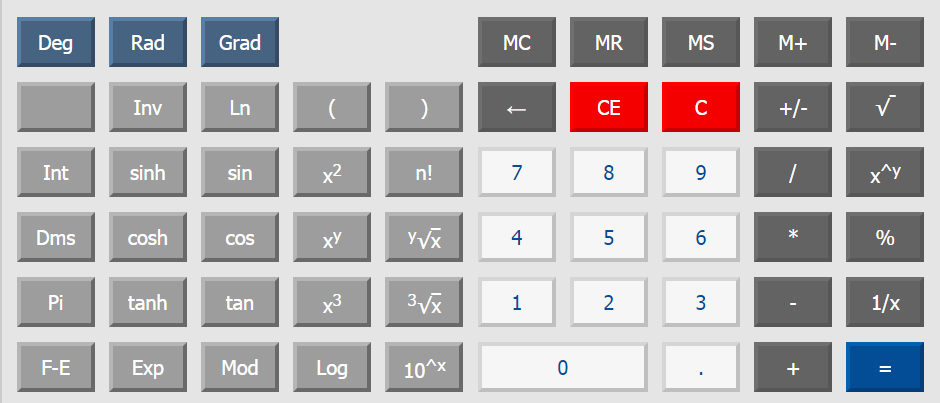
- [Inv] – обратная функция для sin, cos, tan, переключает интерфейс на другие функции
- [Ln] – натуральный логарифм по основанию «e»
- [ ( ] и [ ) ] - вводит скобки
- [Int] – отображает целую часть десятичного числа
- [Sinh] - гиперболический синус
- [Sin] – синус заданного угла
- [X2] – возведение в квадрат (формула x^2)
- [n!] - вычисляет факториал введенного значения - произведение n последовательных чисел, начиная с единицы до самого введенного числа, например 4!=1*2*3*4, то есть 24
- [Dms] – переводит из десятичного вида в формат в градусы, минуты, секунды.
- [Cosh] - гиперболический косинус
- [Cos] – косинус угла
- [xy] – возведение икса в степ. игрик (формула x^y)
- [y√x] – извлечение корня в степени y из икс
- [Pi] – число Пи, выдает значение Pi для расчетов
- [tanh] - гиперболический тангенс
- [tan] – тангенс угла онлайн, tg
- [X3] - помогает возвести в степень 3, в куб (формула x^3)
- [3√x] - извлечь корень кубический
- [F – E] - переключает ввод чисел в экспоненциальном представлении и обратно
- [Exp] - позволяет вводить данные в экспоненциальном представлении.
- [Mod] - позволяет нам вычислить остаток от деления одного числа на другое
- [Log] – рассчитывает десятичный логарифм
- [10^x] – возведение десяти в произвольную степень
- [1/X] - подсчитывает обратную величину
- [e^x] – Возведение числа Эйлера в степень
- [Frac] – отсекает целую часть, оставляет дробную
- [sinh-1] – обратный гиперболический синус
- [sin-1] – арксинус или обратный синус, arcsin или 1/sin
- [deg] – перевод угла в градусах, минутах и секундах в десятичные доли градуса, подробнее
- [cosh-1] - обратный гиперболический косинус
- [cos-1] – аркосинус или обрат. косинус arccos или 1/cos
- [2*Pi] – рассчитывает число Пи, помноженное на два
- [tanh-1] – обрат. гиперболический тангенс
- [tan-1] – арктангенс или обратный тангенс, arctg
Как пользоваться MR MC M+ M- MS
Как пользоваться инженерным калькулятором – на примерах
Как возвести в степень
Чтобы возвести, к примеру, 12^3 вводите в следующей последовательности:
12 [xy] 3 [=]
12, клавиша «икс в степени игрик» [xy], 3, знак равенства [=]
Ответ: 1728
Как найти корень кубический
Допустим, что мы извлекаем корень кубический из 729, нажмите в таком порядке:
729 [3√x] [=]
729, [3√x] «кубический корень из икс», равенства [=]
Как найти корень на калькуляторе
Задача: Найти квадратный корень 36.
Решение: всё просто, нажимаем так:
36 [y√x] 2 [=]
36, [y√x] «корень из икса, в степени игрик», нужную нам степень 2, равно [=]
Ответ: 6
При помощи этой функции вы можете найти корень в любой степени, не только квадратный.
Как возвести в квадрат
Для возведения в квадрат онлайн вычислительная программа содержит две функции:
[xy] «икс в степени игрик», [X2] «икс в квадрате»
Последовательность ввода данных такая же, как и раньше – сначала исходную величину, затем «x^2» и знак равно, либо если не квадрат, а произвольное число, необходимо нажать функцию «x^y», затем указать необходимую степень и так же нажать знак «равно».
Например: 45 [xy] 6 [=]
Ответ: сорок пять в шестой степ. равно 8303765625
Тригонометрический калькулятор онлайн - примеры
Как произвести онлайн расчет синусов и косинусов, тангенсов
Обратите внимание, что kalkpro.ru способен оперировать как градусами, так радианами и градами.
1 рад = 57,3°; 360° = 2π рад., 1 град = 0,9 градусов или 1 град = 0,015708 радиан.
Для включения того или иного режима измерения нажмите нужную кнопку:
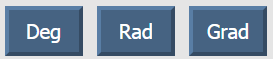
где Deg – градусы, Rad – измерение в радианах, Grad - в градах. По умолчанию включен режим расчета в градусах.
В качестве самого простого примера найдем синус 90 градусов. Нажмите:
90 [sin] [=]
Ответ: единица
Также рассчитываются и другие тригонометрические функции, например, вычислим косинус 60 °:
60 [cos] [=]
Решение: 0,5
Аналогичным способом вычисляются обратные тригонометрические функции онлайн на КАЛКПРО - арксинус , арккосинус, арктангенс, а также гиперболические функции sinh, cosh, tanh.
Для их ввода необходимо переключить интерфейс, нажав [Inv], появятся новые кнопки – asin, acos, atan. Порядок ввода данных прежний: сначала величину, затем символ нужной функции, будь то акрсинус или арккосинус.
Преобразование с кнопкой Dms и Deg на калькуляторе
[Deg] позволяет перевести угол из формата градусы, минуты и секунды в десятичные доли градуса для вычислений. [Dms] производит обратный перевод – в формат «градусы; минуты; секунды».
Например, угол 35 o 14 минут 04 секунды 53 десятые доли секунды переведем в десятые доли:
35,140453 [Deg] [=] 35,23459166666666666666
Переведем в прежний формат: 35,23459166666666666666 [Dms] [=] 35,140453
Десятичный логарифм онлайн
Десятичный логарифм на калькуляторе рассчитывается следующим образом, например, ищем log единицы по основанию 10, log10(1) или lg1:
1 [log] [=]
Получается 0 в итоге. Для подсчета lg100 нажмем так:
100 [log] [=]
Решение: два. Как себя проверить? Что вообще такое десятичный логарифм - log по основанию 10. В нашем примере 2 – это степень в которую необходимо ввести основание логарифма, то есть 10, чтобы получить 100.
Так же вычисляется натуральный логарифм, но кнопкой [ln].
Как пользоваться памятью на калькуляторе
Существующие кнопки памяти: M+, M-, MR, MS, MC.
Добавить данные в память программы, чтобы потом провести с ними дальнейшие вычисления поможет операция MS.
MR выведет вам на дисплей сохраненную в памяти информацию. MC удалит любые данные из памяти. M- вычтет число на онлайн дисплее из запомненного в памяти.
Пример. Внесем сто сорок пять в память программы:
145 [MR]
После проведения других вычислений нам внезапно понадобилось вернуть запомненное число на экран электронного калькулятора, нажимаем просто:
[MR]
На экране отобразится снова 145.
Потом мы снова считаем, считаем, а затем решили сложить, к примеру, 85 с запомненным 145, для этого нажимаем [M+], либо [M-] для вычитания 85 из запомненного 145. В первом случае по возвращению итогового числа из памяти кнопкой [MR] получится 230, а во втором, после нажатия [M-] и [MR] получится 60.
Инженерный калькулятор kalkpro.ru быстро и точно проведет сложные вычисления, значительно упрощая ваши задачи.
Перечень калькуляторов и функционал будет расширяться, просто добавьте сайт в закладки и расскажите друзьям!
kalkpro.ru
Инженерный калькулятор онлайн. Научный калькулятор бесплатно и без регистрации
Инженерный калькулятор: инструкция.
На данной странице находится лучший инженерный калькулятор онлайн. Он предназначен для решения инженерных, научных и других математических задач. Вы можете пользоваться им бесплатно и без регистрации. Этот калькулятор будет полезен инженерам, строителям, ученым, математикам, школьникам, студентам, аспирантам и экономистам. Он поможет вычислить синус и косинус, тангенс и котангенс, возвести число в квадрат, в степень или решить логарифм.
Управление: мышь / клавиатура (в т.ч. "Backspace", "Del" и "Enter").
Расшифровка стандартных кнопок:
"M+" - добавить число в память (либо прибавить к тому, которое уже в памяти).
"M-" - вычесть число, которое на экране из числа, которое в памяти.
"MR" - вывести число из памяти на экран.
"MC" - очистить память.
"+/-" - преобразовать положительное число в отрицательное и наоборот.
"AC" - общий сброс (вместе с памятью).
"C" - простой сброс (без памяти).
"Xy" - возвести в степень (например, 10 ^ 4 = 10000).
Расшифровка кнопок левого блока (слева направо):
"sin" - синус угла.
"asin" - арксинус угла.
"π" - число Пи.
"cos" - косинус угла.
"acos" - арккосинус угла.
"e" - число Эйлера (основание натурального логарифма).
"tg" - тангенс угла.
"atg" - арктангенс угла.
"ctg" - котангенс угла.
"actg" - арккотангенс угла.
"x2" - возвести число в квадрат.
"log2x" - двоичный логарифм.
"10x" - возвести число 10 в степень, находящуюся на экране.
"logyx" - логарифм по основанию "y".
"1/x" - разделить число 1 на текущее число.
Зачем нужен инженерный калькулятор?
Многофункциональный инженерный онлайн калькулятор, предназначенный для выполнения сложных инженерных и научно-технических расчетов. Очень удобный и точный. Доступна функция памяти. Калькулятор управляется с помощью мыши или клавиатуры. При желании можно изменять размер кальулятора ("+" и "-" в углу).
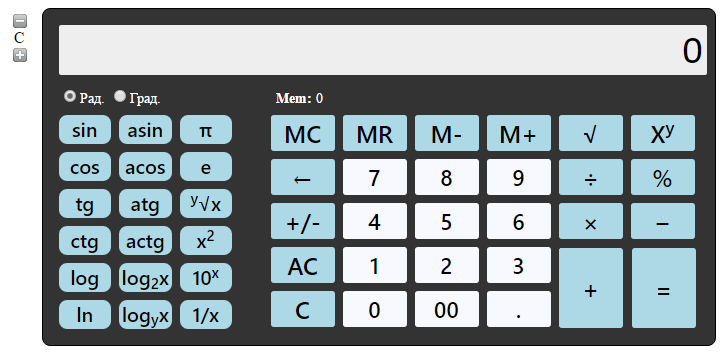
Калькулятор выполняет все базовые инженерные и математические действия. Помимо стандартной арифметики и алгебры, вычисляются следующие функции: синус угла, косинус угла, арксинус угла, арккосинус угла, тангенс, котангенс, арктангенс, арккотангенс угла, число "пи", основание Эйлера, двоичные логарифм, логарифм по основанию, возведение в кадрат, возведение в степень и многое другое.
| Вид: | инженерный/научный |
| Запуск: | онлайн |
| Тип: | бесплатный |
| Функций | 25 |
| Память | есть |
| Размеры | маленький, средний, большой |
engineer-calc.ru
Математический калькулятор онлайн | ||||||||||||||||||||||||||||||||||||||||||||||||||||||||||||||||||||||||||||||||||||||||||||||||||||||||||||||||||||||||||||||||||||||||||||||||||||||||
Инженерный калькулятор позволяет использовать много разных математических функций: • решение гиперболических, тригонометрических и обратных тригонометрических функций: • возведение в степень и извлечение корней: • решение матриц и уравнений: • построение графиков и конвертертация величин: • вычисление логарифмов и экспоненты: • дифференцирование и интегрирование функций: • нахождение факториала, абсолютной величины числа, значения аргумента функции, биноминального коэффициента, наибольшего общего делителя, наименьшего общего кратного: • Использование мнимой единицы при расчётах комплексных чисел: • Выделение целой действительной части и исключение действительной части: • Разложение числа на простые множители. Инженерный калькулятор позволяет конвертировать физические величины разных систем измерений (масса, расстояние, время, компьютерные информационные единицы измерения и др. С возможностями нашего калькулятора вы сможете моментально перевести фунты в килограммы, мили в километры, секунды в часы и т.д. Для выполнения математических расчетов, просто введите последовательность математических выражений в соответствующее поле и для получения результата нажмите на кнопку со знаком равенства. Для построения графиков достаточно в поле ввода с помощью панели инструментов записать функцию и нажать на кнопку с изображением графика. Кнопка с надписью Unit предназначена для перехода в конвертер величин, для вычисления матриц нажмите на кнопку Matrix. В таблице указаны все клавиши (со значком * вызывается через дополнительную клавишу II) калькулятора и выполняемые ими операции.
Теперь, когда вам понадобится калькулятор, приходите на сайт и используйте бесплатный научный калькулятор. |
ncor.ru
Функции инженерного калькулятора
Функции инженерного калькулятора
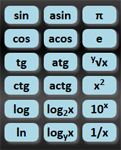 Калькулятор умеет работать со степенями и логарифмами. Находит синус, косинус, тангенс и котангенс, а также арксинус, арккосинус, арктангенс и арккотангенс. Поддерживает двоичные логарифмы, логарифмы по основанию. Может возвести число в 10-ю степень. Также, калькулятор позволяет просматривать число Эйлера и число Пи. Помимо этого поддерживаются стандартные арифметический действия, с помощью которых вы можете сложить и вычесть числа, умножить и разделить, а также извлечь квадратный корень онлайн.
Калькулятор умеет работать со степенями и логарифмами. Находит синус, косинус, тангенс и котангенс, а также арксинус, арккосинус, арктангенс и арккотангенс. Поддерживает двоичные логарифмы, логарифмы по основанию. Может возвести число в 10-ю степень. Также, калькулятор позволяет просматривать число Эйлера и число Пи. Помимо этого поддерживаются стандартные арифметический действия, с помощью которых вы можете сложить и вычесть числа, умножить и разделить, а также извлечь квадратный корень онлайн.
Подробная инструкция и ознакомление с основными возможностями.
- Найти корень. Чтобы найти квадратный корень числа, введите это число в калькулятор, а затем нажмите кнопку «√», которая находится в верхнем ряду основного блока, вторая справа. Допустим, если мы введем число 9, то после нажатия на эту кнопку получим число 3.
- Возвести число в квадрат. Чтобы возвести число в квадрат онлайн вам необходимо воспользоваться кнопкой «X2», которая находится в левом блоке функций, в правой части третьего ряда снизу. В результате число, имевшееся на экране, будет возведено в квадрат. К примеру, на экране горит 3. В результате мы получим 9.
- Возвести число в степень. Возвести число в степень можно с помощью кнопки «Xy» в правом верхнем углу калькулятора. Сначала введите число, которое нужно возвести, затем нажмите на эту кнопку и введите число самой степени. Например, если мы попробуем возвести 10 в степень 2, то получим 100.
- Синус, косинус, тангенс, котангенс. Часто бывает так, что необходимо найти синус острого угла, косинус прямого угла, синус внешнего угла, а также тангенс или котангенс треугольника. На нашем калькуляторе данные вычисления можно производить с помощью кнопок «sin», «cos», «tg», «ctg». Приведем конкретный пример: допустим, нам требуется найти косинус угла в 90 градусов. Для этого, введем на калькуляторе цифру 90 и нажмем кнопку «cos» в левом блоке функций. В результате мы получим длинную цифру -0.4480736161291701. Это и есть косинус угла 90. Точно так же на нашем калькуляторе можно вычислить косинус угла 60, синус угла 90 и многое другое.
- Арксинус арккосинус арктангенс арккотангенс. Вычисляются точно так же как и в предыдущем примере. Просто введите нужное число (градусы угла) и нажмите на одну из следующих кнопок соответственно: «asin», «acos», «atg», «actg».
- Логарифм по основанию вычисляется с помощью кнопки logyx. Введите число, допустим 10. Затем нажмите на эту кнопку и введите основание. Допустим 2. После нажатия на кнопку равно, мы получим ответ: 3.321928094887.
- Возвести 10 в n-ю степень. С помощью данной функции можно возвести число 10 в степень, которая горит на табло калькулятора. Для этого используем кнопку X2, которая располагается во втором ряду снизу (в левом блоке). К примеру, у нас на экране горит цифра 2. В результате произойдет возведение 10 во 2-у степень, т.е. 10^2=100.
- Превратить число в отрицательное или положительное. Иногда требуется превратить число в отрицательное или наоборот. Чтобы не вводить его заново, просто нажмите на кнопку «+/-»
- Посмотреть число Пи и число Эйлера можно с помощью кнопок «П» и «е» в правом углу левого блока.
- Простые математические действия осуществляются с помощью клавиш в правом (основном) блоке. «+» - сложение, «-» - вычитание, «x» – умножение и «÷» - умножение.
- Функция памяти. Пользоваться функцией памяти в нашем онлайн калькуляторе очень просто. Допустим, вы получили какое-то число, которое нужно запомнить. Чтобы сделать это нажмите "M+". Когда это число вам понадобится, просто нажмите кнопку "MR" и оно выведется на экран. После этого вы сможете совершать с ним математические операции. Также, вы можете плюсовать или вычитать имеющееся число из числа, которое уже в памяти. Допустим, в памяти у вас число 10. А на экране число 2. Если вы нажмете кнопку "M-", то из 10 вычтется 2 и в памяти останется число 8. Точно так же происходит с кнопкой "M+". Если вы хотите очистить память - нажмите "MC" и память станет пустой.
- Разделить целое на текущее. Часто в инженерной работе требуется провести довольно тривиальное вычисление: узнать, сколько текущий показатель составляет от единого целого. Для этого в нашем инженерном калькулятор существует кнопочка 1/x. Она делит единицу на текущее число. Скажем, если на табло горит 5, то функция выведет 0.2.
engineer-calc.ru
Математический калькулятор. Подробный онлайн калькулятор всех математических операции.
Математический-Калькулятор-Онлайн v.1.0
Калькулятор выполняет следующие операции: сложение, вычитание, умножение, деление, работа с десятичными, извлечение корня, возведение в степень, вычисление процентов и др. операции.
Решение:
С ← ( ) ±
7 8 9 ÷ %
4 5 6 х √
1 2 3 - x2
0 . = + 1/x
Как работать с математическим калькулятором
| 5 | цифры 0-9 | Арабские цифры. Ввод натуральных целых чисел, нуля. Для получения отрицательного целого числа необходимо нажать клавишу +/- |
| . | точка (запятая) | Разделитель для обозначения десятичной дроби. При отсутствии цифры перед точкой (запятой) калькулятор автоматически подставит ноль перед точкой. Например: .5 - будет записано 0.5 |
| + | знак плюс | Сложение чисел (целые, десятичные дроби) |
| - | знак минус | Вычитание чисел (целые, десятичные дроби) |
| ÷ | знак деления | Деление чисел (целые, десятичные дроби) |
| х | знак умножения | Умножение чисел (целые, десятичные дроби) |
| √ | корень | Извлечение корня из числа. При повторном нажатие на кнопку "корня" производится вычисление корня из результата. Например: корень из 16 = 4; корень из 4 = 2 |
| x2 | возведение в квадрат | Возведение числа в квадрат. При повторном нажатие на кнопку "возведение в квадрат" производится возведение в квадрат результата Например: квадрат 2 = 4; квадрат 4 = 16 |
| 1/x | дробь | Вывод в десятичные дроби. В числителе 1, в знаменателе вводимое число |
| % | процент | Получение процента от числа. Для работы необходимо ввести: число из которого будет высчитываться процент, знак (плюс, минус, делить, умножить), сколько процентов в численном виде, кнопка "%" |
| ( | открытая скобка | Открытая скобка для задания приоритета вычисления. Обязательно наличие закрытой скобки. Пример: (2+3)*2=10 |
| ) | закрытая скобка | Закрытая скобка для задания приоритета вычисления. Обязательно наличие открытой скобки |
| ± | плюс минус | Меняет знак на противоположный |
| = | равно | Выводит результат решения. Также над калькулятором в поле "Решение" выводится промежуточные вычисления и результат. |
| ← | удаление символа | Удаляет последний символ |
| С | сброс | Кнопка сброса. Полностью сбрасывает калькулятор в положение "0" |
Алгоритм работы онлайн-калькулятора на примерах
Сложение.
Пример:
Сложение целых натуральных чисел { 5 + 7 = 12 }
Сложение целых натуральных и отрицательных чисел { 5 + (-2) = 3 }
Сложение десятичных дробных чисел { 0,3 + 5,2 = 5,5 }
Вычитание.
Пример:
Вычитание целых натуральных чисел { 7 - 5 = 2 }
Вычитание целых натуральных и отрицательных чисел { 5 - (-2) = 7 }
Вычитание десятичных дробных чисел { 6,5 - 1,2 = 4,3 }
Умножение.
Пример:
Произведение целых натуральных чисел { 3 * 7 = 21 }
Произведение целых натуральных и отрицательных чисел { 5 * (-3) = -15 }
Произведение десятичных дробных чисел { 0,5 * 0,6 = 0,3 }
Деление.
Пример:
Деление целых натуральных чисел { 27 / 3 = 9 }
Деление целых натуральных и отрицательных чисел { 15 / (-3) = -5 }
Деление десятичных дробных чисел { 6,2 / 2 = 3,1 }
Извлечение корня из числа.
Пример:
Извлечение корня из целого числа { корень(9) = 3 }
Извлечение корня из десятичных дробей { корень(2,5) = 1,58 }
Извлечение корня из суммы чисел { корень(56 + 25) = 9 }
Извлечение корня из разницы чисел { корень (32 – 7) = 5 }
Возведение числа в квадрат.
Пример:
Возведение в квадрат целого числа { (3) 2 = 9 }
Возведение в квадрат десятичных дробей { (2,2) 2 = 4,84 }
Перевод в десятичные дроби.
Пример:
{ 1/3 = 0,33 }
{ ½ = 0,5 }
Вычисление процентов от числа
Пример:
Увеличить на 15% число 230 { 230 + 230 * 0,15 = 264,5 }
Уменьшить на 35% число 510 { 510 – 510 * 0,35 =331,5 }
18% от числа 140 это { 140 * 0,18 = 25,2 }
www.gvozdem.ru
Возведение в степень онлайн
Предлагаемый нами бесплатный калькулятор включает такую нужную для многих функцию, как калькулятор степеней. С его помощью выполнить возведение числа в степень проще простого, задайте выражение — получите результат. Калькулятор производит возведение в степень онлайн, как и любые другие функции, прямо на нашем сайте.
Как возвести число в степень в калькуляторе?
Возведение в степень — это действие умножения числа самого на себя n раз, где число xy — степень, x — основание степени, y=n — показатель степени. Чтобы возвести в степень на калькуляторе, используйте соответствующие кнопки на панели управления. Если вам нужна более подробная информация по работе с цифровой панелью калькулятора, перейдите на страницу кнопки онлайн калькулятора.
Функция возведения в степень в калькуляторе представлена пятью кнопками: возведение в квадрат, возведение в куб, возведение в n степень произвольного числа, возведение в степень основания равного 10-ти и возведение в степень экспоненты.
Кнопки калькулятора, отвечающие за возведение в степень:
Возведение в квадрат и в куб
Первой степенью числа является само число. Любое число в нулевой степени равно 1. Возведение в квадрат — вторая степень, куб — третья. Квадрат числа всегда имеет положительное значение, за исключением квадрата комплексных чисел.

Эти кнопки калькулятора упрощают ввод операции: х2 — возведение в квадрат, х3 — в куб. Одним нажатием в поле ввода вставляется запись вида ^2 или ^3.
Пример возведение в квадрат и куб:
Возведение в n степень
Используйте эту кнопку, когда нужно рассчитать какое-либо число в степени n. Кнопка xy выводит в строке ввода выражения знак степени (циркумфлекс).

Наш онлайн калькулятор возведение в степень обозначает обычной «двухэтажной» записью на дисплее, а вот в поле ввода выражения нужно, конечно, использовать циркумфлекс.
Пример возведение чисел в степень:
Вычисление степени числа 10
Нажатие этой кнопки вставляет в поле ввода запись вида: 10^(), т.е. основанием степени записывается число 10. Удобно применять, когда нужно написать возведение в какую-нибудь степень именно числа 10.

Пример, как найти степень числа 10:
Экспонента в степени
Нажав на кнопку, увидите в строке запись exp(). Чтобы посчитать число е в степени, нужно возвести число Эйлера в степень ex = exp(x). Кому интересно знать, чему равно число е: его значение 2.71828182845905.

Пример, как возвести е в степень:
Возведение в дробную степень
Допустим, нас интересует дробная степень числа xy1/y2. Так как возведение в степень — действие, обратное к извлечению корня, расчёт сводится к нахождению корня степени y2 из числа x в степени y1. Если значение y2 чётное, то дробную степень можно вычислить только при положительном основании, так как корень отрицательного числа не существует и калькулятор в подобной ситуации выдаст вам ошибку!
При возведении в дробную степень не забывайте закрывать основание в скобки, иначе знаменатель дроби в показателе степени уйдет в знаменатель основания!
Этот пример показывает, как возвести в дробную степень на калькуляторе:
Наш онлайн калькулятор позволяет возвести как в положительную, так и в отрицательную степень. При отрицательном значении показателя, основание должно принять вид (1/x), другими словами, числитель и знаменатель основания степени должны поменяться местами и только после этого можно начинать возведение. Калькулятор позволяет возвести число в отрицательную степень автоматически, опуская все промежуточные преобразования и выдавая сразу окончательный ответ.
При возведении в отрицательную степень всевозможных функций, в том числе тригонометрических, онлайн калькулятор автоматически учитывает их четность/нечетность по правилу знаков.
Этот пример показывает, как возвести в отрицательную степень на калькуляторе:
Дробное число в степени калькулятор тоже рассчитает.
Возведение дроби в степень с помощью калькулятора:
В калькуляторе можно рассчитать и корень в степени.
Возведение корня в степень с помощью калькулятора:
Все функции нашего бесплатного калькулятора собраны в одном разделе. Функции онлайн калькулятора >>
Возведение в степень онлайн was last modified: Март 3rd, 2016 by Admin
compuzilla.ru